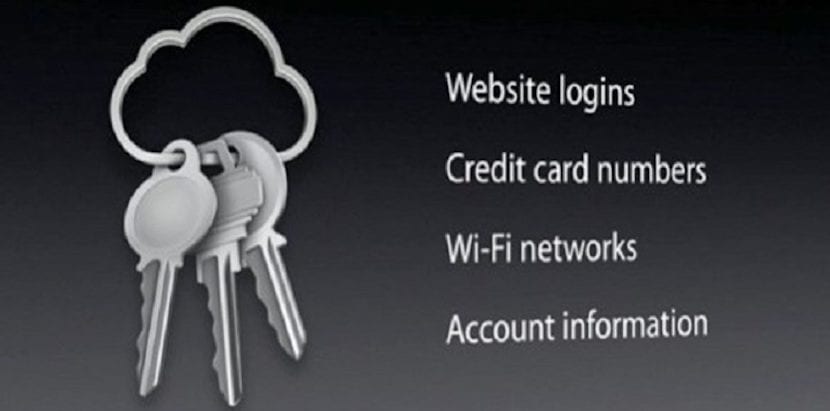
આ ફંક્શન તે વપરાશકર્તાઓ માટે સારું હોઈ શકે છે જેમના Mac તેમને Mac કીચેન પાસવર્ડ માટે પૂછે છે, આ માટે તેને રીસેટ કરવું અને ઘણી વખત પાસવર્ડ ઉમેરવાની ઝંઝટથી બચવું શ્રેષ્ઠ છે. આ અર્થમાં શ્રેષ્ઠ છે મેક કીચેન રીસેટ કરો.
જેઓ જાણતા નથી તેમના માટે, મેક કીચેન ક્યાં છે અમે અમારા કમ્પ્યુટર પર ઉપયોગ કરીએ છીએ તે અમારા બધા પાસવર્ડ અને કી સંગ્રહિત છે, WiFi નેટવર્કના પાસવર્ડ્સથી લઈને Safari, Mail, વગેરેમાં અમારા નેવિગેશનના પાસવર્ડ્સ, તેથી આ વિકલ્પ સાથે અમારા બધા સંગ્રહિત પાસવર્ડ્સ ખોવાઈ જશે.
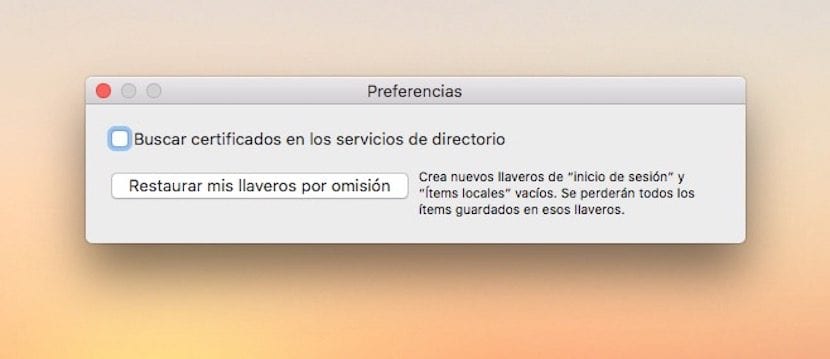
પગલાંઓ સરળ છે અને અમારે ફક્ત Mac કીચેનને ઍક્સેસ કરવું પડશે, આ માટે આપણે દબાવીને સ્પોટલાઇટ દ્વારા શોધનો ઉપયોગ કરી શકીએ છીએ. cmd + સ્પેસ બાર અને ટાઇપિંગ કીચેન એક્સેસ અથવા લૉન્ચપેડ > અન્ય > કીચેનની ઍક્સેસમાંથી. એકવાર આપણે લેસેરોસની ઍક્સેસમાં આવીએ પછી આપણે મેનુ બાર પર ક્લિક કરવું પડશે પસંદગીઓ અને મારી ડિફોલ્ટ કીચેન પુનઃસ્થાપિત કરો.
આ પગલાંઓ વડે અમે ફેક્ટરી સેટિંગ્સ પુનઃસ્થાપિત કરીશું અને એક નવી તદ્દન ખાલી કીચેન બનાવીશું. આ રીતે અને ફક્ત જૂના મેક કીચેનને બાજુ પર મૂકીને, બધા પાસવર્ડ રીસેટ થશે અને તમારે "પાસવર્ડ સાચવો" પર ક્લિક કરવું પડશે જો અમે ઇચ્છીએ છીએ કે જ્યારે અમે મેઇલ, સફારી અથવા વાઇફાઇ નેટવર્ક સાથે કનેક્ટ કરીએ ત્યારે તે અમને ફરીથી યાદ કરાવે. આના વિશે સૌથી સારી વાત એ છે કે જૂની કીચેન હજી પણ સક્રિય છે અને જો એવું બને કે આપણને પાસવર્ડ યાદ ન હોય તો આપણે તેને પહેલાની કીચેનમાં શોધવી પડશે અને પછી આપણે તેને સીધો જ કાઢી નાખીશું.